想定するチームデータ例
- 部員数:35名、参加者数:12〜20名
- 活動日は毎週土曜日、AM8:00-11:00、年間で50回
- 会社のフットサルサークル
- 技術レベルは経験者、未経験者の割合が半々ぐらい
- 練習は紅白戦がメイン
チーム分け
| 8:00-8:15 |
準備運動、パス練習、シュート練習と並行して、チーム分けをしましょう。チーム数は参加者数に合わせて3チームか4チームがよいでしょう。 チーム分けの方法は、トリケン、みんなでじゃんけん、うまさのバランスをみて、などなど。 <操作方法> 1. メインメニューの[チーム分け入力]ボタンを押して、チーム分けウィンドウを表示してください。 2. チーム数を選択してください。 3. チームごとにメンバーを選択してください。 4. [OK]ボタンか[適用]ボタンを押して、チーム分けを確定させてください。 |
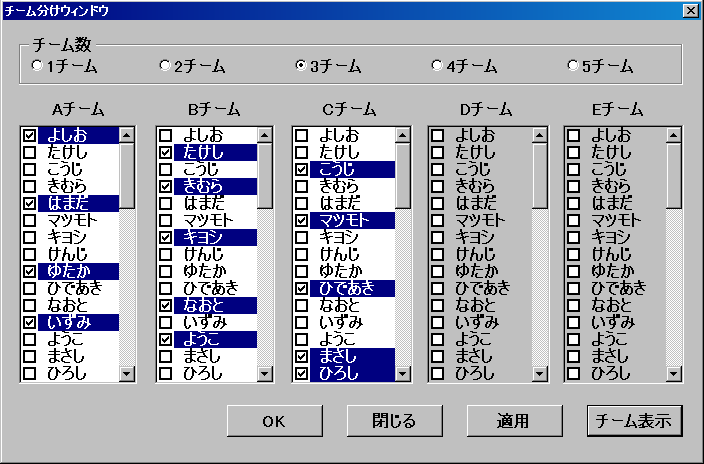
|
| 8:20 | メンバーを発表するときは、[チーム表示]ボタンを押すと、チームメンバーが見やすい画面が表示されます。チーム分けを確定したあとで、[チーム表示]ボタンを押して下さい。 |
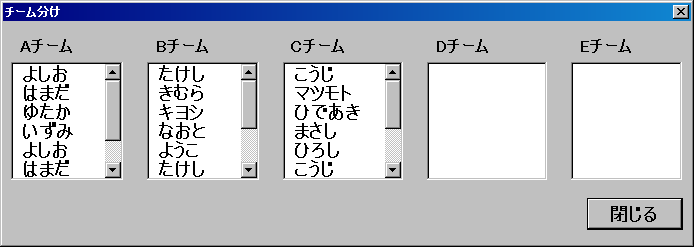
|
紅白戦(試合準備)
| 8:25-11:00 |
いよいよ紅白戦です。試合をしていないチームのメンバーがスコアをつけましょう。
1試合8分で、合計18試合を目安(3チームで6回り、4チームで3回り)に、テキパキとゲームチェンジをしましょう。 <操作方法> 1. メインメニューの[勝敗表&試合]ボタンを押して、勝敗表ウィンドウを表示してください。 2. 勝敗表の今から始まる試合の行を選択して、[試合開始]ボタンを押してください。 |
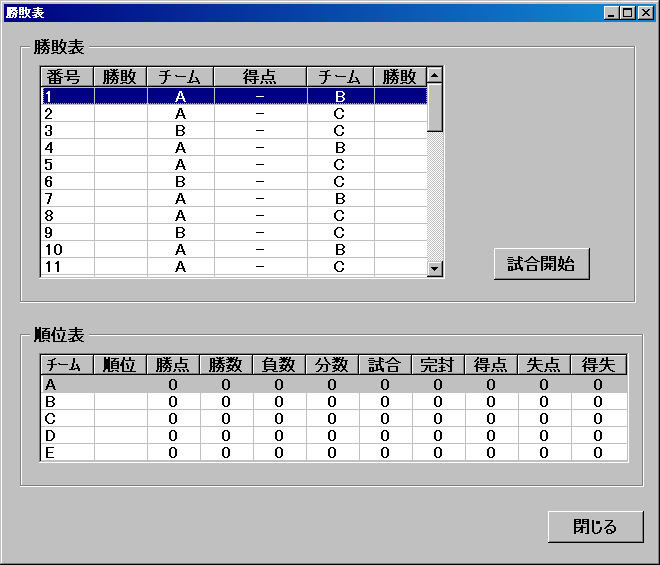 |
| 3. スコア入力ウィンドウの[追加&キーパー]ボタンを押して、キーパーを指定してください。また、5人未満のチームの場合で他チームからの助っ人のメンバーがいる場合は、そのメンバーを追加してください。 |

|
|
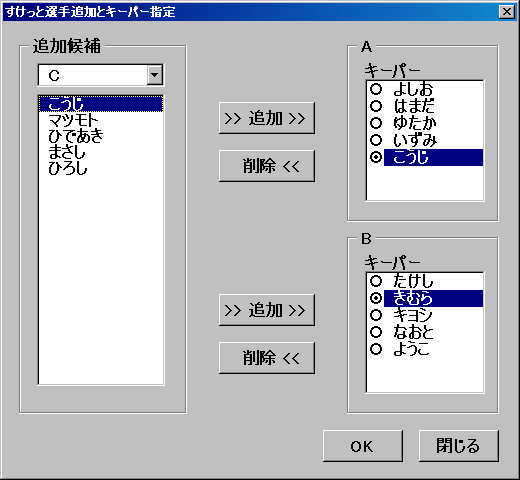
|
紅白戦(試合中)
| 8:25-11:00 |
さあ、試合開始です。どんどんスコア入力していきましょう。画面を見ていてプレイを見逃すことがありますので、残りのメンバーもプレイをみて、入力者に教えてあげましょう。
カット、ディフェンス、セーブ、アシスト、ファンタの定義に迷うかもしれませんが、メンバーのモチベーションがあがるように、どんどんポイントをつけていきましょう。 <操作方法> 1. プレイヤの名前をクリックしてください。 2. プレイ名のボタンをクリックしてください。 (誤ったプレイを入力してしまった場合、履歴からその行を選択して、[プレイ取消]ボタンを押してください。) |

|
|
3. 個人データウィンドウでプレイヤのポイントを確認できます。 4. 試合が終了したら、[試合終了]ボタンを押してください。 |
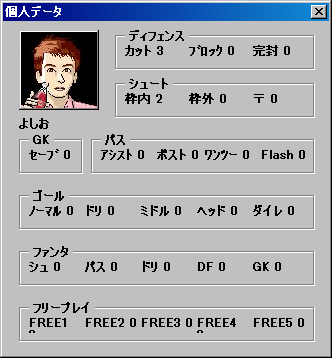
|
練習後
| 11:00 |
お疲れ様です。今日の紅白戦は白熱しましたか。優勝はどのチームでしょうか。みんなでコーラでも飲みながら、今日のプレイを振り返ってみましょう。
<操作方法> 1. 勝敗表ウィンドウの順位表で優勝チームを確認してください。 |

|
|
2. メインメニューの[ランキング表示]ボタンを押して、ランキングウィンドウを表示してください。 経験上、各ポイントは下記に示すぐらいにつきます。
|
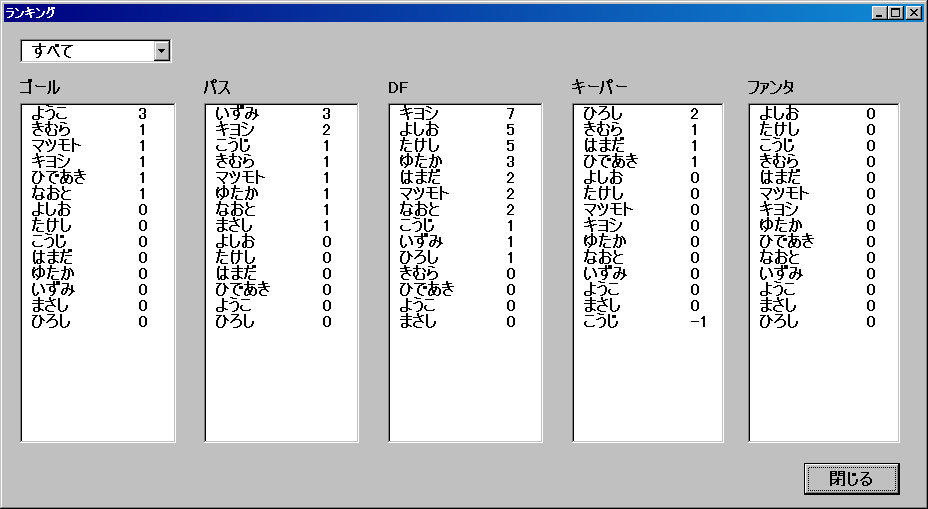
|
|
|
3. メインメニューの[MVP&MIP]ボタンを押して、MVP&MIPウィンドウを表示し、優勝チームからMVPを、目立ったプレイをしたプレイヤからMIP(複数可)を決めましょう。 [OK]ボタンか[適用]ボタンを押して、確定してください。 |
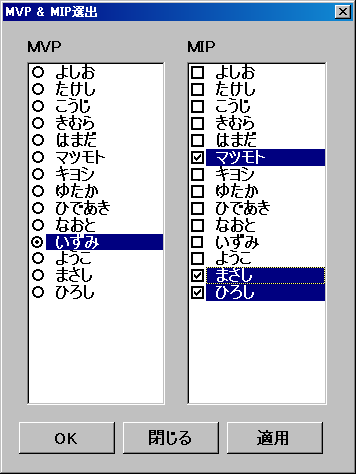
|
データ修正
|
プレイヤ個人のゴール数足りないなど、スコア入力不足にあとで気づいた場合、二通りの方法で修正できます。 <操作方法> 1. メインメニューの[個人直接入力]ボタンを押して、個人直接入力を表示してください。 2. プレイヤを選択して、プレイ名のボタンを押してください。 ただし、この方法では試合の勝敗表の得点は修正できません。 |
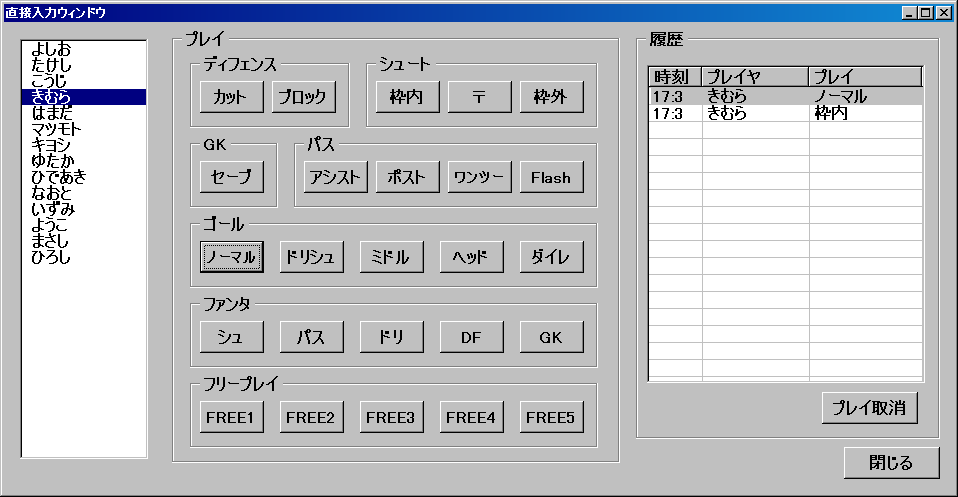
|
|
|
もうひとつの修正方法として、scoreシートの該当する部分を編集することができます。その際、数式が入っているセルを編集しないように注意してください。 |
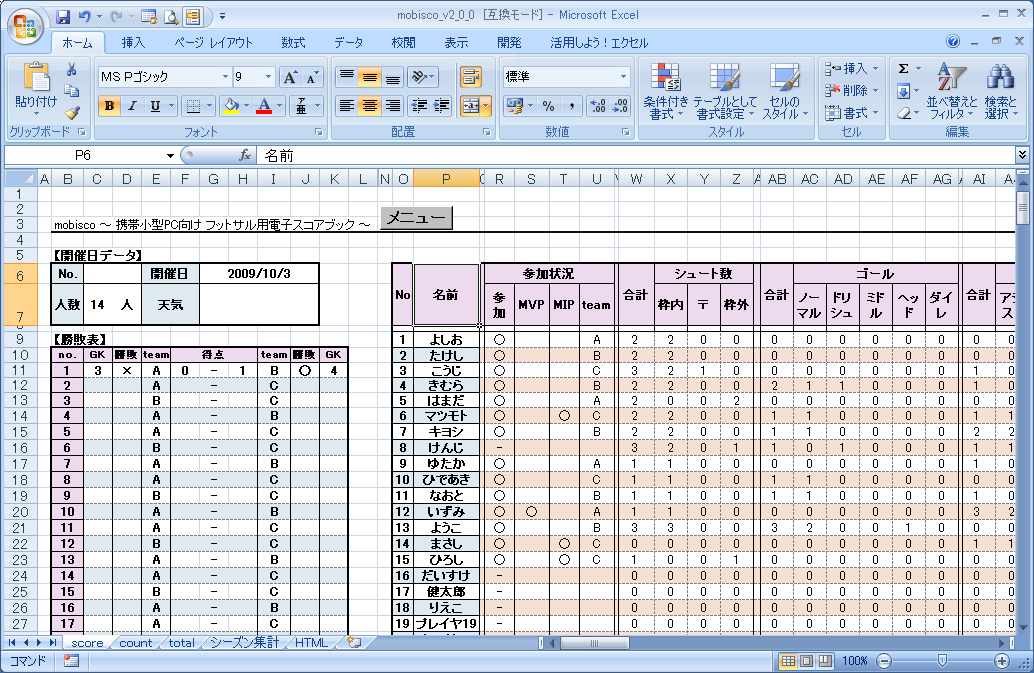
|
つぎの開催にむけて
参加したメンバーがあとで自分のプレイを振り返ることができるように、エクセルシートをウェブサイトにアップしましょう。HTML形式やPDF形式に変換してもよいでしょう。
ゴールを決められなかったメンバーでも、カット、シュート等のポイントは必ずついているはずです。自分のプレイを数字で確認することで、つぎの開催に向けてのモチベーションをあげることにつながります。
